この記事でわかること
- Microsoft Teamsがプロジェクト管理に役立つ理由
- チーム・チャネル構成と運用の基本ルール
- Teamsで使える主要ツール(Planner・To Do・Trelloなど)
- ツール連携と進捗管理の実践ポイント
- 成功するTeams活用のコツと運用ベストプラクティス
目次
Microsoft Teamsで実践する最新プロジェクトマネジメント

働き方の変化により、仕事の現場はオフィスだけに限らなくなりました。自宅や外出先、さらには遠隔地にいるメンバーとも一緒にプロジェクトを進める場面が増えています。そのため、いつでもどこでも円滑に情報を共有し、タスクや進捗を分かりやすくまとめておくことの重要性がこれまで以上に高まっています。
こうした状況の中で、Microsoft Teamsはとても頼もしい存在です。Teamsでは、メンバー同士がチャットで気軽にやりとりできるだけでなく、必要な資料のファイル共有、スケジュールを合わせたオンライン会議、タスクの進捗管理までを一つの画面で行えます。
例えば、ある製品の開発プロジェクトを想像してみてください。アイデアの相談や日々の進捗報告はチャットで手軽に行い、議論した内容や決定事項は会議の記録やファイルとしてその場で保存できます。そして、誰がどんな作業を担当しているか、今どこまで進んでいるかも分かりやすく可視化されるため、全員が同じ目線でプロジェクトに参加できるようになります。
このようにMicrosoft Teamsは、プロジェクトマネジメントのあらゆるシーンで役立つ基本機能をたくさん備えています。
次の章では、Teamsの標準機能がプロジェクト管理にどのように役立つのか、基本から分かりやすくご紹介します。
Teams標準機能とプロジェクト管理の基本

チームとチャネルの役割の違い
Microsoft Teamsでは、まず「チーム」を作成し、プロジェクトごとや部門ごとにメンバーを集めることができます。例えば、部門別に「営業チーム」や「開発プロジェクトチーム」などを作成します。チーム内では「チャネル」という区切りを使い、トピック別や案件別、または工程ごとに会話やファイル共有が行えます。チャネルを分けて管理することで、情報が混在せずに探しやすく、後から内容を振り返る際にも便利です。
標準チャネルとプライベートチャネルの使い分け
標準チャネルは、チームメンバー全員が閲覧・参加できるスペースです。例えば「全体連絡」や「進捗共有」など、みんなで知っておくべき内容は標準チャネルに投稿します。プライベートチャネルは、限られたメンバーのみで情報を共有したいときに使います。例えば、まだ公開できない新製品の詳細や、特定の調査チーム内だけで共有したい情報などに最適です。
情報の整理と運用ルール
チャネルが多すぎると逆に混乱するため、用途ごとに分かりやすい名前を設定し、目的を明確にします。また、「重要な連絡はどのチャネルに書くか」「ファイルはどこに保存するか」など、あらかじめルールを決めておくことが大切です。チャネルごとに利用目的をチャットの冒頭に記載しておくと、後から参加したメンバーにも分かりやすくなります。
具体的な活用例
たとえば、Webサイト制作プロジェクトの場合、「全体進捗」「デザイン要件」「開発」「クライアント対応」といったチャネルを作り、関連する情報ややり取りを各チャネルに分けて管理します。これにより、プロジェクトの状況が一目で分かり、担当者ごとに必要な情報だけを効率的に追うことができます。
次の章に記載するタイトル:Teamsで使えるプロジェクト管理ツール
Teamsで使えるプロジェクト管理ツール
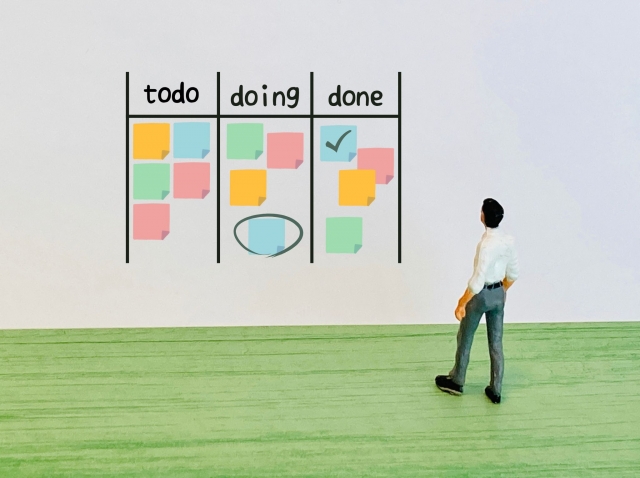
Microsoft Planner(マイクロソフト プランナー)
Microsoft Plannerは、カンバンボード形式でチームのタスク管理を簡単に行えるツールです。ボード上でタスクをカードのように配置し、担当者や進捗の状況別に並び替えられるため、全体の進み具合をひと目で把握できます。例えば、開発プロジェクトでは「アイデア」「作業中」「完了」などの状態ごとにタスクを分けて進捗を管理する、といった使い方が一般的です。タスクにはラベル、チェックリスト、期限も設定でき、グループ内の役割分担も明確になります。
Microsoft To Do(マイクロソフト トゥドゥ)
Microsoft To Doは、主に個人のタスク管理にフォーカスしたアプリです。Teamsとの連携により、プロジェクトで割り当てられた自分の作業や、個別のやるべきことをシンプルなリスト形式で整理できます。リマインダーを設定すれば、大切な締切やタスクの漏れを防げます。例えば「今週中に資料作成」といった個別の目標をTo Doリストに登録し、日々の作業を管理するのに適しています。
ONES Project(ワンズ プロジェクト)
ONES Projectは、プロジェクト全体の進行状況を可視化できるツールです。タイムライン表示やダッシュボードのカスタマイズ性が高く、進捗や工程の変化をグラフや表で確認しやすくなっています。また、高度なセキュリティ設定もできるため、情報管理に厳しいプロジェクトでも安心です。大人数や複雑な工程の案件にも対応しやすいのが特徴です。
Asana、Trello(アサナ、トレロ)
AsanaやTrelloは直感的なビジュアルボードでタスク管理ができます。Asanaではリスト、ボード、ガントチャートと使い方も多様で、プロジェクトの進行を細かく追いやすいです。Trelloは付箋を貼るような感覚でタスクを移動でき、チームのメンバーとリアルタイムで共有も簡単です。前倒しや遅延も一目で確認できるので、スケジュール管理がしやすいのが魅力です。
ガントチャート系アプリ
チーム全体で工程や期日を見える化したい場合には、ガントチャートアプリの利用がおすすめです。ガントチャートは、横軸に時間、縦軸に作業内容を配置する表で、各タスクの開始日や終了日、担当者を一覧で確認できます。大まかなスケジュールだけでなく、進行中の作業や今後の予定がひと目で把握できるため、全体を見渡しやすいのが特長です。
用途やプロジェクトの規模に合わせて、これらのツールを組み合わせて活用しましょう。
次の章では、Teamsとプロジェクト管理ツールの連携・運用のコツについて解説します。
Teamsとプロジェクト管理ツールの連携・運用のコツ
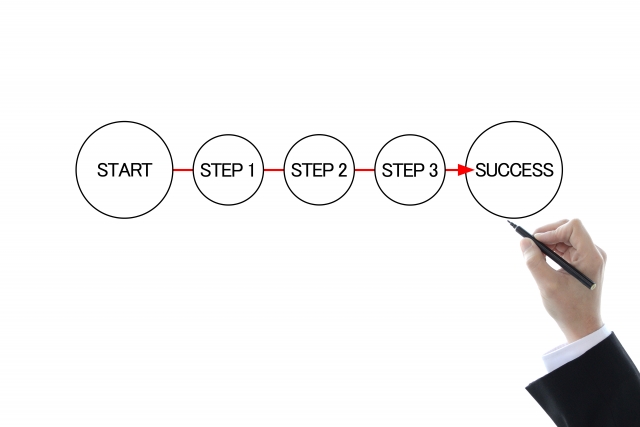
1. アプリの統合方法とポイント
Teamsでプロジェクト管理ツールを使うには、まず必要なアプリをTeamsに追加します。例えば、AsanaやPlanner、Trelloなどを使いたいときは、Teamsのアプリストアから該当するツールを選択し、インストールします。これにより、Teamsの画面から直接タスク管理や進捗の確認ができるようになります。慣れるまでは、ホーム画面やサイドバーにピン留めしておくとアクセスしやすくなります。
2. プロジェクトの設定手順
プロジェクト管理を始めるにあたり、チーム全員でプロジェクトの目標や期限、主なマイルストーン(重要な節目)を設定しましょう。例えば、「4月末までに新しい商品企画をまとめる」など、具体的で分かりやすい目標を作成します。これをツールのタスクボードやカレンダーに記録すると、全員がイメージを共有できます。
3. タスクの割り当てと管理
各メンバーに対してタスクを割ときは、担当者を明確に設定し、納期や優先度も記載します。たとえば、"Aさんが5月10日までに資料作成、Bさんは5月15日までにデザイン案提出"といった具合です。タスクには補足情報や資料のリンクを添付しておくと、取り組みやすくなります。
4. 進捗の見える化の工夫
プロジェクト全体を把握しやすくするために、ガントチャートやダッシュボード機能を活用します。これにより、誰がどの作業を担当しているか、予定通りに進んでいるか一目で分かります。また、Teamsのチャンネルごとにダッシュボードやレポートを設置すると、会議の際にすぐに進捗を確認できます。
5. コミュニケーションの一元化
タスクの進捗共有やちょっとした相談ごとはTeamsのチャットやタスクコメント機能を活用します。重要な連絡はチーム全体の投稿や会議で行い、やり取りが分散しないようまとめておきます。例えば「このタスクは急ぎなので、チャネルで全員にお知らせ」などといった使い方が効果的です。
6. 定期的な進捗レビュー
週1回など定期的にTeamsでオンライン会議を開き、ダッシュボードやガントチャートを共有しながら、進捗や課題を確認しましょう。これにより、チーム全体の状況把握と課題の早期発見につながります。
7. ファイル管理と検索のコツ
資料や議事録はTeams内の「ファイル」タブで一元管理します。必要な情報はTeamsの検索バーやキーワードを使ってすぐに探し出せます。さらに、検索の際にKQL(キーワードクエリ言語)を使うと、より細かく絞り込んだ検索も可能です。
次の章に記載するタイトル:Teamsを活用したプロジェクトマネジメントの成功のポイント
Teamsを活用したプロジェクトマネジメントの成功のポイント

1. ツール連携はシンプルにする
Microsoft Teamsでは、さまざまなプロジェクト管理ツールと連携できます。ですが、あまりに多くのツールを組み合わせると情報が散在し、管理が複雑になります。例えば、「タスク管理はPlanner」「資料の共有はTeams内のファイル」「進捗はガントチャート」と基本的な利用ツールを絞ることで、チーム全体の把握しやすさが向上します。
2. 運用ルールを明確に決める
Teamsでプロジェクト運営を成功させるには、「どこにどんな情報を載せるのか」「タスク完了時の報告方法」など具体的なルール決めがポイントです。たとえば「会議の議事録は必ずTeamsの特定チャンネルにアップする」など、メンバー全員が迷わず行動できる環境づくりが大切です。
3. 進捗と課題の見える化で属人化を防ぐ
プロジェクトの進捗や課題をチームで見える化すると、特定の人だけが情報を持つ属人化を防げます。Teamsではタスク管理やコメント機能を利用して「誰がどこまで進んでいるか」「どのタスクで課題があるか」を明示できます。たとえば、PlannerやTo Doでタスクの担当者・期限を表示し、進捗状況を毎週チームでレビューするなどです。
4. 定期的な報告・フィードバックの場を設ける
進捗報告会やカジュアルなフィードバックの機会を定期的に設けましょう。Teamsの予定表や会議機能を使えば、全員が参加しやすい報告会の予定調整も簡単です。この場で悩みや課題を共有し、すばやくサポートし合うことで、遅延やトラブルを未然に防ぐことができます。
5. ガントチャートやダッシュボードで全体像を共有
ガントチャートやダッシュボードなどのビジュアルツールを活用すれば、プロジェクト全体の進行状況やリスク、遅延箇所が一目で分かります。たとえばTeamsに外部連携したツールのビューをタブ追加すれば、全員が簡単に全体像をチェックできます。
6. セキュリティ・権限管理の徹底
プロジェクトには様々な情報が集まるため、必要なメンバーにだけ情報が見えるようにする工夫が不可欠です。Teamsでは各チームやチャンネルごと、またファイル単位で閲覧・編集権限を設定することが可能です。セキュリティを意識した運用こそ、安心して共同作業できる基盤となります。
7. 自社に合ったツール選びの重要性
多くの管理ツールがありますが、大切なのは自社の規模や業務内容に合ったものを選ぶことです。全てをTeamsで完結させても良いですし、必要に応じて外部ツールと連携しても問題ありません。自社とチームの運用スタイルを踏まえたうえで柔軟に組み合わせることで、最大限の効果が期待できます。
Microsoft Teamsは、情報・人・タスクを一元管理し、チームの生産性と透明性を高めてくれる中核的なツールです。運用のポイントを押さえ、上手に活用することで、プロジェクト成功の可能性がさらに広がります。